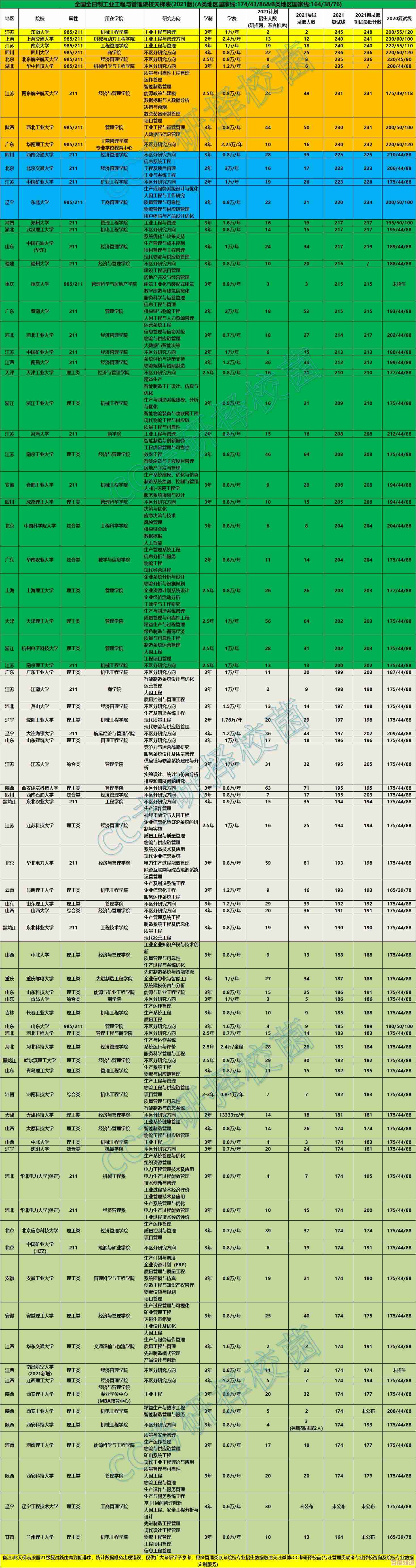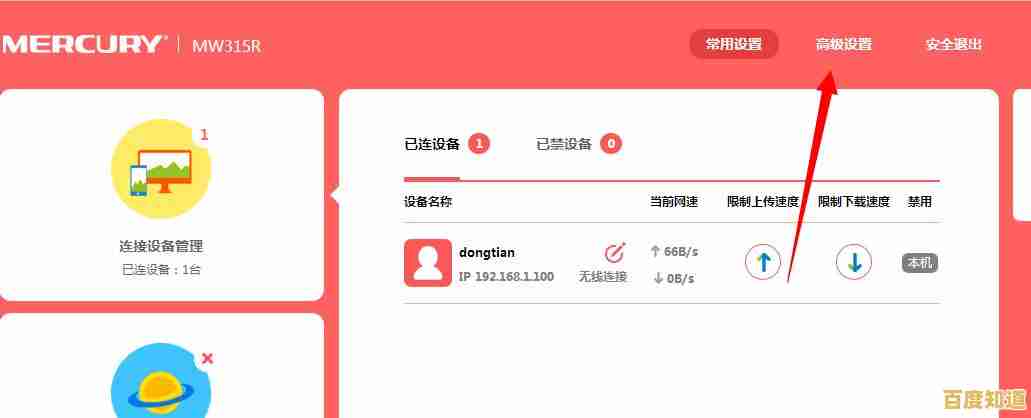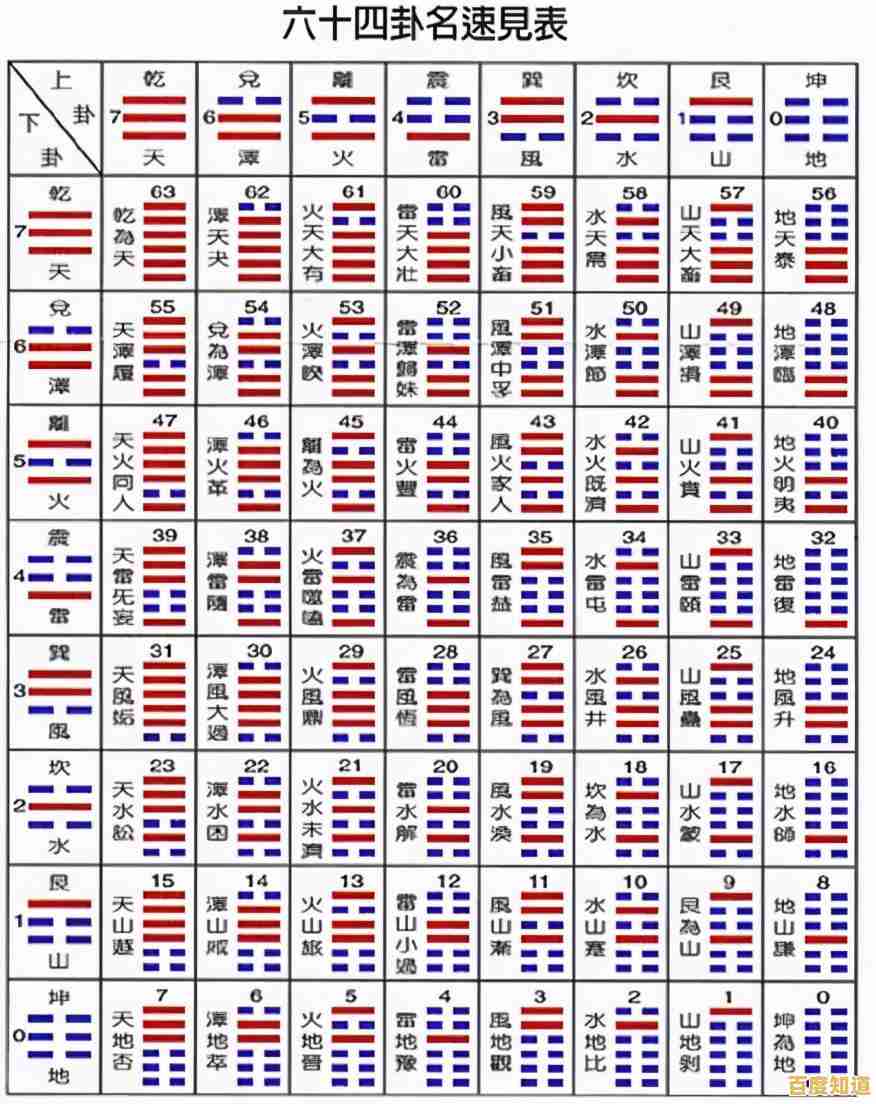小鱼教您轻松应对电脑无法启动的多种解决方案
- 问答
- 2025-11-03 03:12:42
- 8
小鱼教您轻松应对电脑无法启动的多种解决方案
大家好,我是小鱼,电脑突然开不了机,先别急着送修,也别慌张,今天小鱼就教大家几招,自己动手,轻松解决大部分常见的电脑无法启动问题,我们按照从简单到复杂的顺序来排查。
第一步:先检查“外围”情况(最常见的原因)
很多时候电脑开不了机,问题出在电源上,而不是电脑本身。
- 检查电源线: 看看主机和显示器的电源线是不是都插紧了?插线板的开关打开了吗?插线板有没有电?最简单的方法,就是把电脑主机和显示器的电源线都拔下来,重新插一遍,确保接触良好。
- 检查插座: 换个插座试试,或者用手机充电器插上去看看插座是否正常供电。
- 笔记本用户: 检查电源适配器是否连接好,先把电池取下来,直接插上电源适配器试试能不能开机,如果不行,可能是适配器坏了,可以找同型号的适配器替换试试。
第二步:听听声音,看看屏幕(寻找线索)
如果电源没问题,按下开机键后,要仔细观察电脑的反应。
-
屏幕有任何显示吗?
- 屏幕完全黑屏,但主机灯亮、风扇在转: 重点检查连接主机和显示器的视频线(比如HDMI线、VGA线),两头都拔插一下,也可能是显示器本身的问题,检查显示器电源和开关。
- 屏幕有显示,但出现几行英文: 这是最重要的线索!把英文记下来(用手机拍下来),然后上网搜索这句话的意思,基本就能知道问题所在,常见的情况有:
- 提示找不到启动设备(比如出现“No Boot Device Found”): 可能是硬盘连接线松了,或者电脑的启动顺序错了,也可能是硬盘坏了。
- 提示系统文件丢失或损坏: 这通常是Windows系统出了问题,需要重装系统。
-
主机有什么声音?
- 开机后没有任何声音,风扇也不转: 很可能是电源供应器或者主板出了问题。
- 开机后发出“嘀嘀”的报警声(不是正常开机的一声“滴”): 这是主板在告诉你某个硬件出问题了,不同品牌的主板,报警声长短代表的意思不同,你可以根据主板品牌(比如华硕、技嘉)去网上搜索“XX主板报警声含义”,就能找到问题硬件(通常是内存或显卡)。
第三步:动手清理内部(解决接触不良)
如果以上步骤没解决,可能是机箱内部的硬件接触不良了,尤其是内存条和显卡。注意:操作前请务必拔掉主机电源线!
- 清理内存条: 这是解决莫名黑屏的“神技”,打开机箱侧板,找到内存条(长条形的),按下两边的卡扣,把它拔出来,用学生橡皮擦轻轻擦拭金色的接触部分,把氧化层擦掉,然后重新插回卡槽,听到“咔哒”一声就是卡紧了。
- 清理显卡: 如果你的电脑有独立显卡(插在主板上的另一块板卡),也可以用同样的方法,拔出来,用橡皮擦擦金色部分,再插回去。
- 检查硬盘线: 顺带检查一下连接硬盘的数据线和电源线是否插紧了。
第四步:尝试进入安全模式或重装系统(软件问题)
如果电脑开机后卡在Windows标志那里,或者蓝屏,反复重启,这通常是软件或驱动冲突导致的。
- 尝试进入安全模式: 在开机时,连续按F8键(有些新电脑是Shift+F8),会进入一个高级启动选项菜单,选择“安全模式”启动,如果能进去,说明系统核心没问题,可能是某个软件或驱动捣鬼,你可以在安全模式下卸载最近安装的软件或更新,或者进行系统还原。
- 最后的手段——重装系统: 如果安全模式也进不去,或者进去了问题依旧,那么最彻底的方法就是重装操作系统了,你需要用U盘做一个系统启动盘来操作。
小鱼总结一下:
遇到电脑无法启动,别慌,按照这个顺序来: 先查电源和线 → 再看屏幕提示和听声音 → 然后清理内存条 → 最后考虑重装系统。
大部分情况下,问题都出在前三步,如果所有这些方法都试过了,电脑还是无法启动,那可能就是硬件(如主板、电源、硬盘)真的损坏了,这时再考虑送去专业的维修店也不迟。
希望小鱼的这些方法能帮到您!
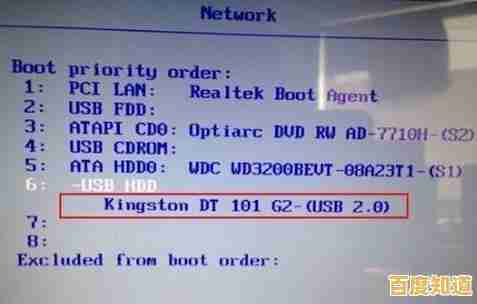
本文由代永昌于2025-11-03发表在笙亿网络策划,如有疑问,请联系我们。
本文链接:http://jiangsu.xlisi.cn/wenda/70037.html